Usando o Inbox by Gmail em uma conta do Google Apps ou uma conta que não seja do gmail
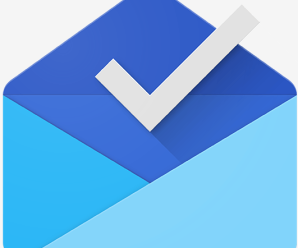
O Google lançou o Inbox by Gmail mas deixou todos nós que temos contas no Google Apps bem chateados, pois fomos retirados desta primeira leva de pessoas que podem usar o produto, mesmo que eles tenham prometido que em breve poderemos usar o produto mas este dia parece nunca chegar.
Mas pesquisando pela internet acabei por dar de cara com uma solução que pode facilitar o uso do Inbox tanto por conta que não sejam do Gmail quanto contas do Google Apps.
E-mails enviados para o meu endereço do Google Apps devem aparecer na minha caixa de entrada.
Respostas enviadas do Inbox mostram o endereço do Google Apps como remetente.
Ou seja, um método que permite tranquilamente trabalhar com o Inbox a partir de um hack simples que lhe permite sem problemas utilizar o Inbox, mesmo que o Google tenha nos esquecido, pelo menos por enquanto.
Você vai precisar
- Uma conta do Gmail que você irá convidar para o Gmail .
- Uma conta de email que você gostaria de usar com o Inbox que não é uma conta gmail ( ou é uma conta Google Apps ) que você tenha acesso IMAP/POP e SMTP.
Passo 1: Encaminhe os emails para a conta do Gmail
A partir deste momento os novos emails começam a aparecer na sua caixa de entrada da nova caixa.
Passo 2: Configure o seu email de saída no Gmail
Conecte-se a sua conta do Gmail, e vá em Configurações -> Contas e Importação onde você vai precisar configurar o “Enviar email como” para um endereço de email que você tenha ( ou seja, este email passará a ser o principal ).
Certifique-se de marcar “Tratar como um Alias” pois como isto irá parar no Inbox ele irá parar de incluir isto no campo de todas as respostas.
Como é uma conta do Google Apps é bom que você escolha enviar as mensagens usando seu próprio servidor SMTP. Portanto, vão os dados para a configuração :
- Servidor: smtp.gmail.com, porta : 587
- Usuário: a sua conta no Google Apps
- Senha: a senha que você escolheu na criação da conta, e caso use autenticação de duas vias, uma senha específica para esta aplicação.
Passo 3: marque esta nova conta configurada para ser seu endereço de saída padrão no Gmail
Isto vai dar total certeza que os novos emails que você criar no Inbox virão com irão sair como este endereço com o principal ( padrão ).
Passo 4: Tenha certeza que as respostas serão enviadas a partir do endereço de e-mail que as recebeu
Ou seja, isto irá lhe dar certeza que todo e-mail que você enviar irá sair com o endereço do remetente que está definido para o endereço de saída, ou seja, a conta para a qual ele foi enviado.
A grande vantagem deste método é que como você tem a conta do Gmail como primária isso irá significar que toda vez que você receber um email e respondê-lo, ele ficará listado em enviados na sua conta principal do Google Apps.
É um hack interessante enquanto o Gmail não consegue resolver o nosso problema.
Passo 5: limpe os dados da sua aplicação Inbox para o Gmail
Este passo é be importante. Se não for feito há o perigo do Inbox não respeitar as configurações do e-mail de saída ( parece que o aplicativo mantém um cache interno e não atualiza, causando este problema relacionado aos e-mails de saída ).
Depois de limpar os dados o Inbox deixa que você escolha os endereços de saída e as configurações padrão que foram configuradas.
Em resumo, ele respeita o que você quer que ele faça e não fica teimando com as configurações padrão do Google.
Passo extra: Posso usar esta configuração de e-mail para o Yahoo, Hotmail, e outros ?
Sim a única diferença é que você irá configurar uma conta pop para baixar as mensagens do seu Hotmail, Yahoo ou outra conta qualquer, inclusive uma conta que você tenha em um provedor de hospedagem, por exemplo.
Nesta variação, só tenha certeza de não deixar marcada a opção de deixar uma cópia da mensagem que você irá receber na sua caixa de entrada no servidor porque senão em pouco tempo você mesmo deletando e manipulando as mensagens na sua caixa de entrada atual você poderá vir a ter uma série de problemas com espaço na sua caixa de entrada real no seu provedor de e-mail.
Outra diferença nesta configuração é que você pode pular o passo 3. Pois como são dois SMTPs diferentes ( um do Google e outro do seu provedor de e-mail ) o próprio Inbox ( ou estrutura do Gmail ) irá escolher a estrutura para envio do seu e-mail.
Mas sempre dê preferência ao encaminhamento ( o Zoho, por exemplo, possui esta opção de encaminhamento das mensagens ) pois senão a chegada dos e-mails será mais demorada na sua caixa de entrada, já que o Google confere o pop quase de uma em uma hora.
Limitações deste tipo de configuração
A partir daqui você já pode utilizar sem problemas o Inbox na sua conta do Google Apps mas é bom que lhe seja avisado sobre um pequeno problema deste configuração.
Apesar dos e-mails que você irá manipular na sua conta que está ligada ao Inbox sejam os mesmos da sua conta principal do Google Apps, eles não irão estar sendo marcados como lidos ou deletados na sua conta principal.
Portanto, é bom de tempos em tempos você ir na sua conta principal ( do Google Apps ) e efetuar uma limpeza na sua caixa de entrada.
Isto é um passo importante para garantir que sua Caixa de Entrada lá não irá virar um caos completo e você depois de algum tempo não irá conseguir reorganizar sua caixa de entrada.
Esta observação só não vale caso você esteja em contas fora do Google Apps ( Yahoo, Hotmail, seu provedor de hospedagem ) pois neste caso você baixou as mensagens para a sua conta no Gmail e portanto, não terá este tipo de problema.
Esta dica foi baseada na dica publicada no blog do Danny Tuppeny